阻止 Google Chrome 封鎖下載的 3 種方法
已發表: 2023-10-25Google Chrome 有一個內建功能,可以自動阻止惡意下載,並在下載的檔案有害時顯示警告訊息。 與許多其他現代瀏覽器一樣,Google Chrome 使用各種安全措施來保護使用者免於下載可能損壞裝置並導致安全風險的有害檔案。
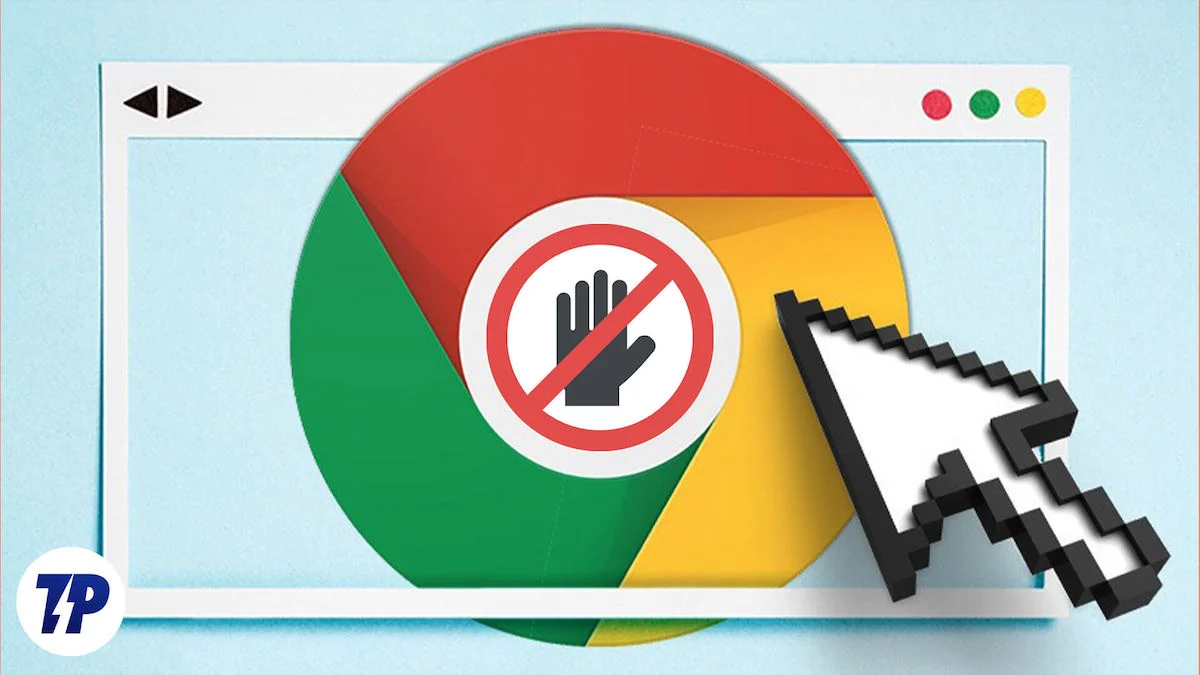
但是,有時 Google Chrome 可能會阻止您知道安全的檔案或您有意下載的檔案。 在這種情況下,您可以手動阻止 Google Chrome 阻止下載。 在本指南中,您將學習幾種可用來阻止 Google 封鎖下載的技術。 其中包括手動覆蓋、調整 Google Chrome 的安全設定、列入白名單、使用第三方擴充功能等。
目錄
如何阻止 Google Chrome 阻止下載
手動覆蓋:當檔案安全時
如果您認為該文件是安全的或您下載了所需的文件,則可以手動覆蓋。 同樣,在手動覆蓋 Chrome 的下載安全協定之前,請確保您信任下載的來源。
如何手動覆蓋 Chrome 的下載安全協議
- Google Chrome 在下載不安全檔案之前會顯示警告。 您通常可以選擇放棄下載或保留檔案。 您可以按一下「保留」繼續下載檔案。
- 有時,Google 會自動丟棄下載的檔案。 如果發生這種情況,請在 Google Chrome 瀏覽器中搜尋文件。 如果您使用的是舊文件,可以單擊螢幕右上角的“下載”圖標,然後在左下角查看下載的文件,或者轉到“下載”選項卡並單擊“保留”以取消阻止並開始下載文件。
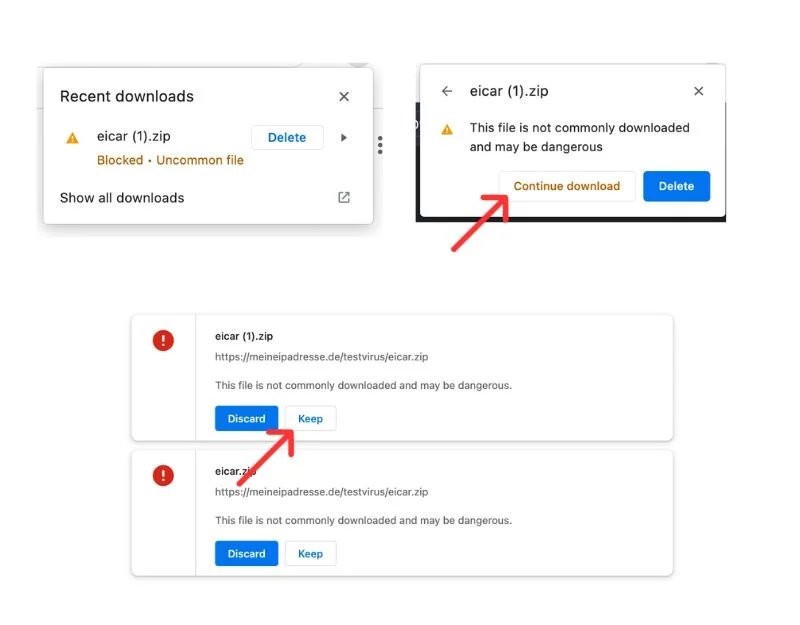
- 點擊側箭頭,點擊三點選單,然後點擊保留或繼續下載。 現在將下載該文件。
調整 Chrome 的安全設定
停用安全瀏覽
Google 安全瀏覽預設提供三個等級的保護:增強型、標準型和無保護。 增強保護會在潛在威脅發生之前主動向您發出警告。 這是最安全的選項,會自動阻止大多數有害下載。 只有當網站、下載或擴充被視為危險時,「標準保護」才會向您發出警報。 「無保護」選項會關閉安全功能,這是有風險的,不建議這樣做。 我們建議使用標準保護。 它僅阻止已知危險的下載。 在我們的測試中,我們沒有看到任何阻塞錯誤。
- 在您的裝置上開啟Chrome 瀏覽器。
- 點擊右上角的三個點(更多),然後點擊“設定”。
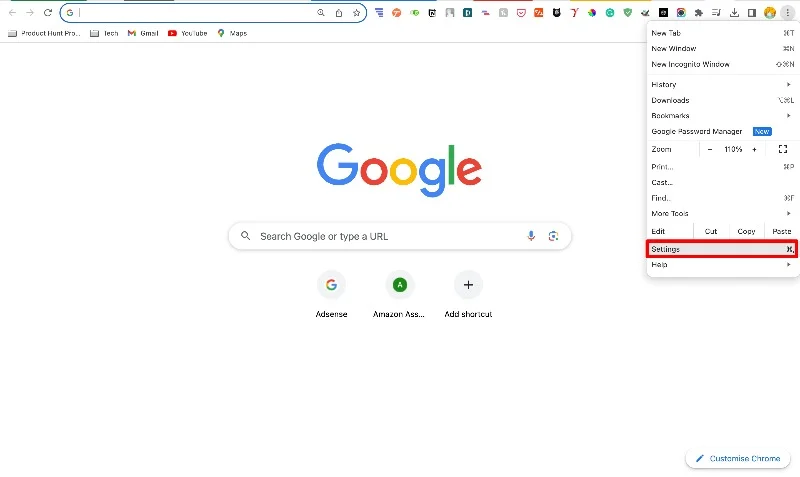
- 按一下隱私和安全,然後按一下安全
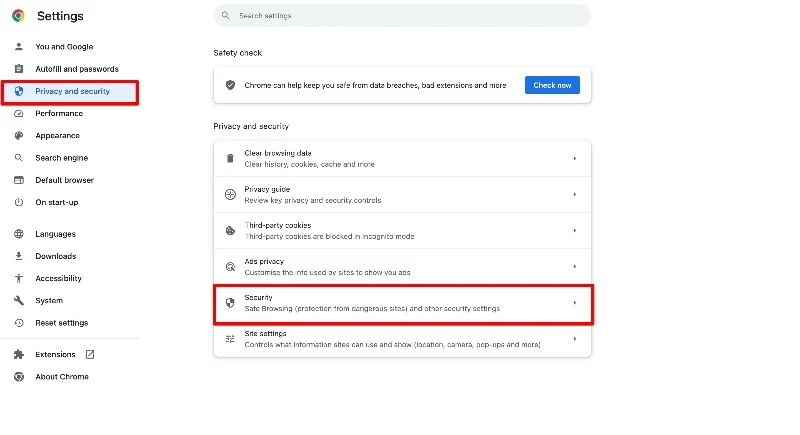
- 在安全瀏覽下的安全性標籤上,選擇標準或無保護。
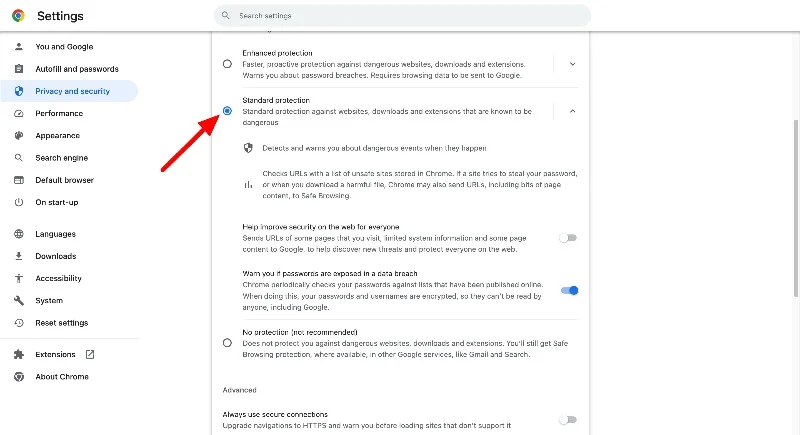
您也可以手動覆蓋智慧型手機上的下載。
- 打開Google Chrome並點擊右上角的三個點。
- 現在,選擇設定隱私和安全安全瀏覽。
- 選擇增強的安全瀏覽。
- 對於 iPhone/iPad:打開 Chrome 並點擊您的個人資料照片。 然後轉到隱私和安全安全瀏覽並選擇標準選項。
管理站點權限
在 Google Chrome 中,您可以不受限制地允許或封鎖某些網站下載檔案。

- 開啟Google Chrom e 並點擊螢幕右上角的三點圖示。 點選“設定” 。
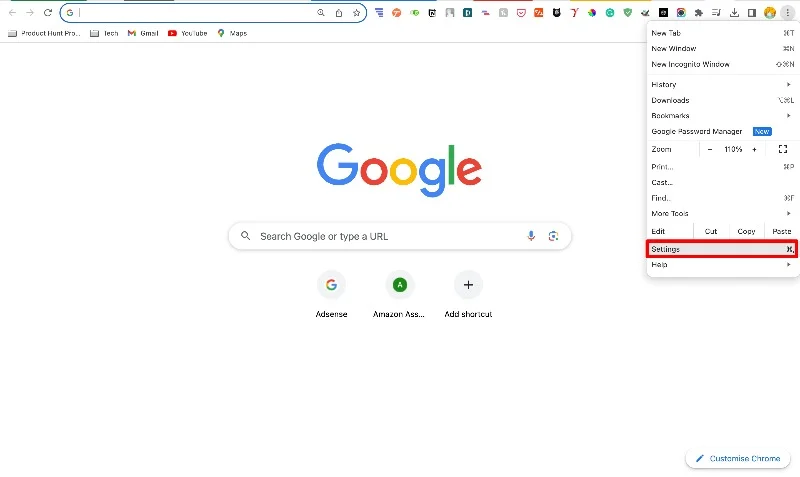
- 按一下“隱私權和安全性”標籤、“尋找”,然後按一下“網站設定”。
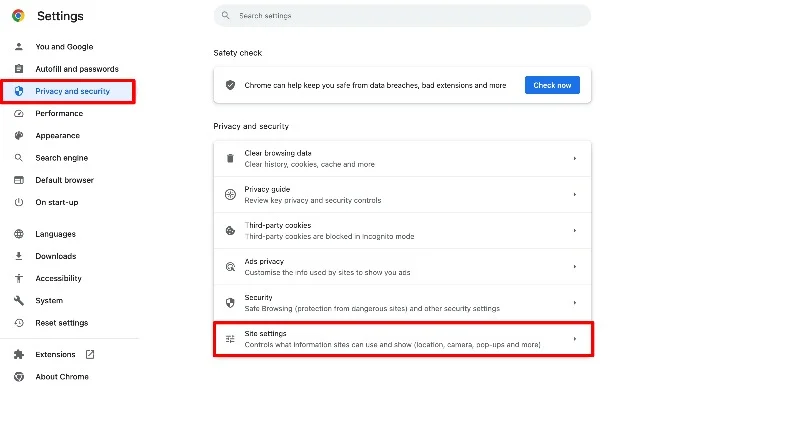
- 如果您想手動新增網站,請在網站設定選單中搜尋「自動下載」並選擇它。 您可以在“其他權限”下找到它。
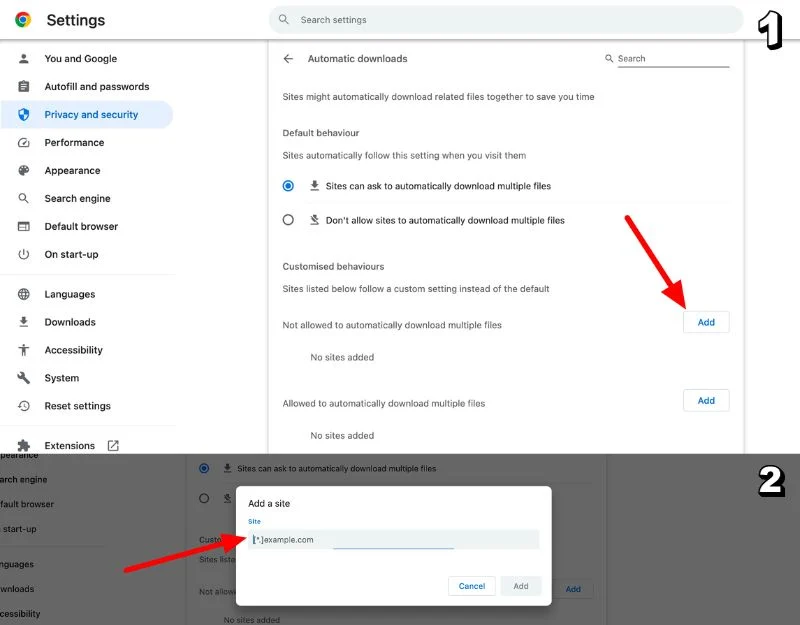
- 在那裡,您將看到一個部分,您可以在其中將網站新增至「允許」清單。
- 按一下「允許」標題旁的「新增」按鈕。 輸入您想要允許無限制下載的網站 URL ,然後按一下「新增」。
- 或者,在最近的活動下,選擇您想要授予權限的網站。 按一下「查看跨網站儲存的權限和資料」並搜尋該網站。 點擊該網站。 在這裡,您可以查看該網站的權限清單。 找到「自動下載」 ,按一下向右箭頭,然後選擇「允許」選項。
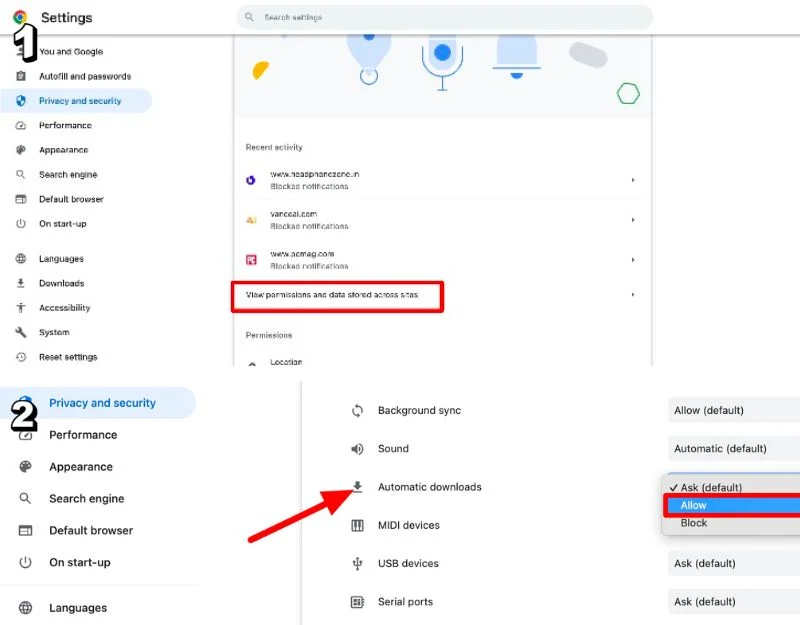
使用 Google Chrome 擴充功能
您可以使用 Google Chrome 擴充功能來防止 Google 在啟用增強保護時阻止下載。 在測試了無數 Google Chrome 下載器擴充功能後,我們決定使用 Download Manager Pro 和 Chrono Download Manager 來下載檔案。 Download Manager Plus 提供乾淨、現代的體驗。 Google Chrono 下載管理器提供豐富的功能和嗅探器模式,可讓您搜尋可下載的網路連結。
以下是如何使用擴充功能下載文件
- 在瀏覽器中安裝 Google Chrome 擴充功能。 您可以安裝 Downloader Manager Pro 以獲得簡單的介面,也可以安裝 Chrono Downloader Manager 來檢查下載的檔案。
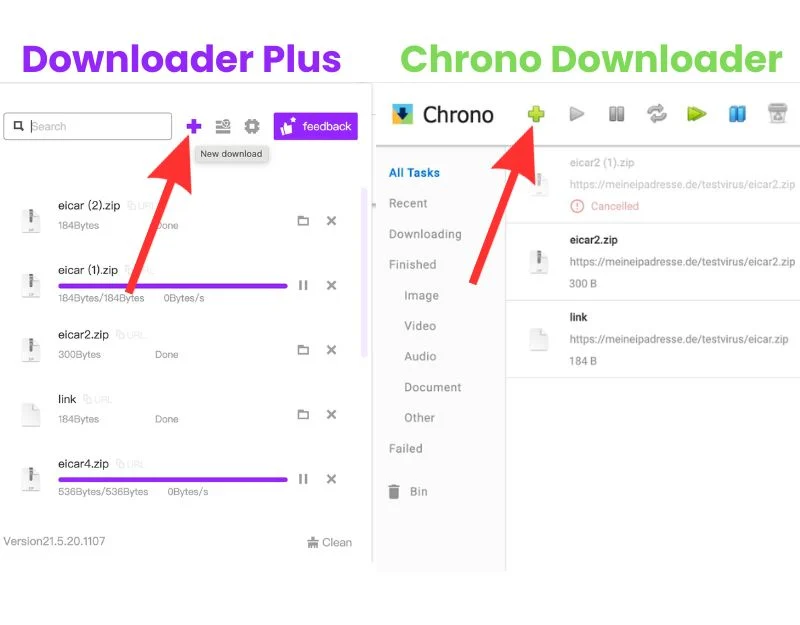
- 現在,貼上已下載檔案的 URL。 您可以在 Chrono Downloader Manager 中對下載的檔案進行重新命名、引用和新增備註。 下載管理器不提供此類自訂。 前往您要下載的文件 URL 以取得下載連結。 右鍵單擊該鏈接,然後單擊複製鏈接。 如果您在行動裝置上,請用手指點擊並按住檔案的下載鏈接,直到出現選單,然後按一下複製連結。
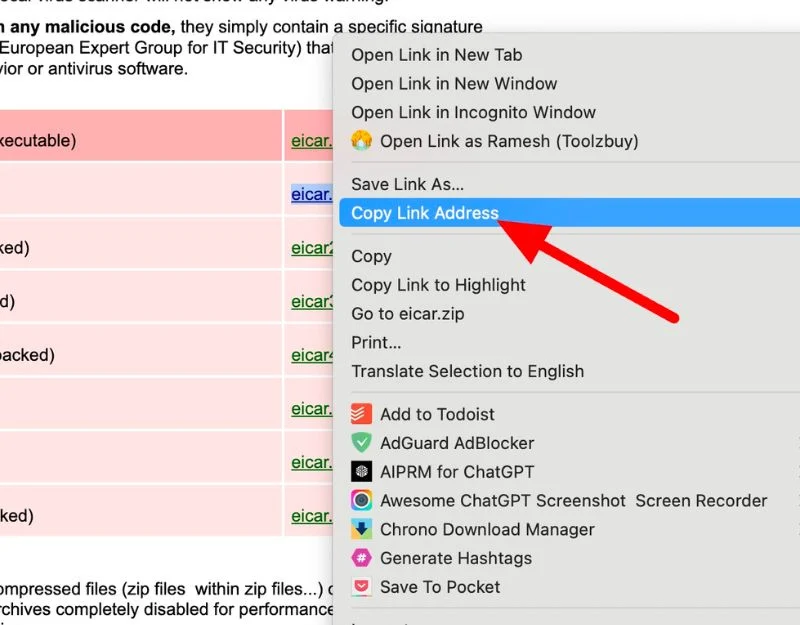
- 貼上鏈接,點擊下載並開始下載文件
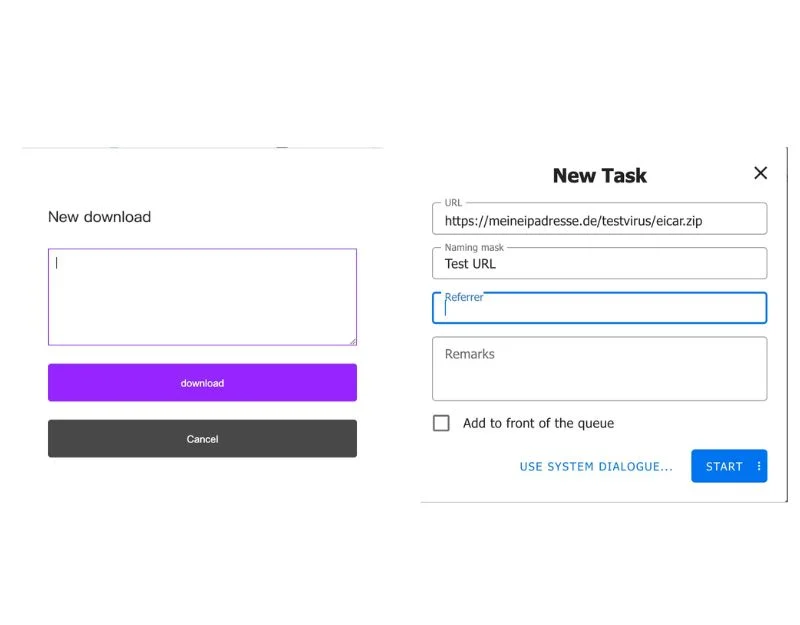
- 如果您使用 Chrono 下載管理器擴展,則可以直接從網站下載文件,而無需複製和貼上連結。 您將在瀏覽器中看到一個彈出窗口,要求您保留或放棄下載。 您可以點選「保留」繼續下載。 這樣就無需手動覆蓋或使用複製和貼上方法。
安全下載的最佳實踐
從 Internet 下載檔案是一種常見做法,但它也會為您的安全帶來風險。 為了保護您,Google Chrome 瀏覽器包含內建安全措施,可防止您下載有害檔案。 然而,有時您可能需要特意下載文件; 在這些情況下,有可能繞過安全措施。 我們強烈建議您在下載檔案時採取安全做法,我們建議您使用以下方法來確保您的安全。
- 檢查來源:始終從信譽良好的網站或您信任的網站下載。
- 使用防毒軟體:確保您安裝並更新了防毒軟體。
- 開啟前掃描:在開啟下載的檔案之前使用防毒軟體掃描該檔案。
- 檢查檔案副檔名:謹慎對待以 .exe、Msi 或 .exe 結尾的檔案。 蝙蝠,因為他們可以更改您的電腦。
- 檢查檔案大小:下載前檢查下載大小。
- 更新您的瀏覽器:保持您的網頁瀏覽器更新,以受益於最新的安全功能。
有關如何阻止 Chrome 阻止下載的常見問題解答
1. 為什麼 Chrome 會自動阻止我的下載?
Chrome 瀏覽器的內建安全措施會自動阻止惡意檔案的下載。 其中包括包含病毒的文件,以防止您的電腦被感染、密碼等私人資訊被共享、您的瀏覽器或電腦設定被更改、阻塞您的瀏覽器的不需要的擴充功能或工具列、試圖在未經授權的情況下存取您的電子郵件的檔案。權限、惡意的、不需要的、已知有害的異常檔案等等。 下載此類文件後,可能會導致安全性問題、危及您的裝置並暴露敏感資訊。 為了防止這種情況,Google 會自動封鎖這些檔案。
2. 我可以永久關閉下載封鎖嗎?
您可以在 Google Chrome 的設定中停用增強保護。 我們在上面展示了詳細的逐步說明。 您可以將預設保護設定為標準或不受保護。
3. 我如何知道下載是否確實有害?
下載檔案時,您需要記住一些參數以確保您的安全。 其中包括確保您僅從信譽良好的網站下載文件、文件格式與您正在下載的文件匹配、文件名看起來不是隨機的或可疑的等等。
另外,建議您在打開下載的檔案之前將其上傳到病毒檢查網站以檢查是否有病毒。 如果您按照這些步驟操作,則可以保護您的裝置和個人資料免受可能的損害。
4. 使用第三方下載管理器是否有任何風險?
重要的是要知道本文中提到的第三方下載器是完全安全的。 這些下載程式是 Chrome 擴充程序,您可以從 Chrome 線上應用程式商店下載。 您只需貼上下載連結即可下載檔案。 此外,一些下載管理器還提供安全功能來檢查惡意檔案。
5. Google 多久更新一次其安全瀏覽資料庫?
Google 大約每 30 分鐘更新一次安全瀏覽列表,以密切關注危險網站。 根據 Google 安全部落格文章,該列表的最後更新時間為 2022 年 8 月。當您使用瀏覽器時,它會檢查此列表,以便在網站不安全時向您發出警告。 有時,您的瀏覽器也會更頻繁地檢查更新,尤其是當您啟動瀏覽器或某個特定網站引起關注時。 您可以訪問安全部落格文章,以詳細了解 Google 搜尋的工作原理以及 Google 如何更新它。
